・VPNルーターの導入
VPN機能を有するルーターをVPNサーバーとすることで、
簡単にVPNを構築することができます。
ここでは、BUFFALOのルーター( WZR-RS-G54HP)を用いた導入例について紹介します。 WZR-RS-G54HP)を用いた導入例について紹介します。
サーバーとなるVPNルーターのグローバルIPアドレスは、任意である必要があり、
 WZR-RS-G54HPで設定可能なダイナミックDNSは、 WZR-RS-G54HPで設定可能なダイナミックDNSは、
です。
固定IPアドレスをお持ちの方は、ダイナミックDNSサービスは不要です。
(固定IPアドレスの確認方法)
固定IPアドレスの導入を検討される方は
固定ipサービスラインナップ や ちょっパヤ!ネット や ちょっパヤ!ネット
がお得です。
1.VPNルーターの設定
1)ダイナミックDNSの設定
ルーターを設置し、インターネット接続のセットアップをマニュアルにしたがって実行します。
セットアップが完了したら、下記のような表示になります。
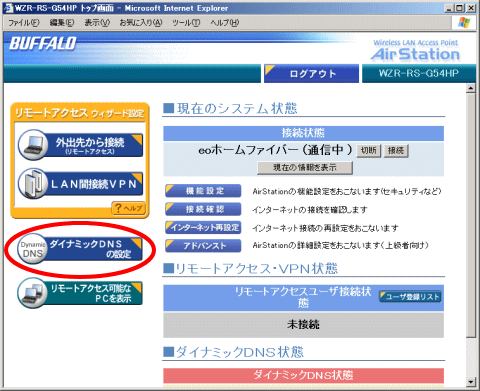
[ダイナミックDNSの設定]をクリックします。
利用しているダイナミックDNSを選択します。
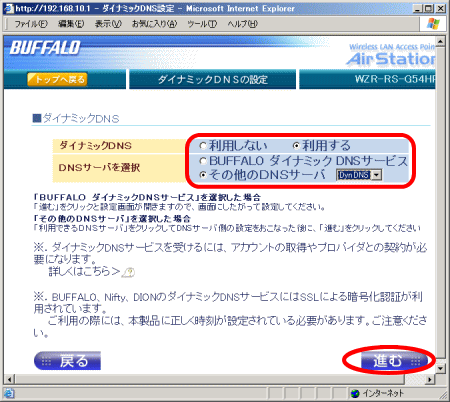
選択後に[進む]をクリック
ダイナミックDNSの情報を入力する。
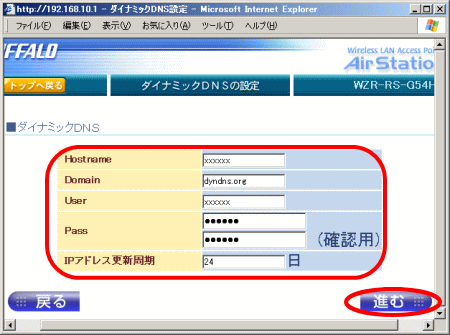
Hostname・・・ダイナミックDNSサービスで作成したHostname
Domain・・・ダイナミックDNSサービスのメインドメイン
User・・・ダイナミックDNS登録時のUsername
Pass・・・ダイナミックDNS登録時のPassword
IPアドレス更新周期・・・各種ダイナミックDNSの無更新期限などから設定
IPアドレス変更時は自動的に更新してくれます。
[設定完了]ボタンをクリックして終了です。
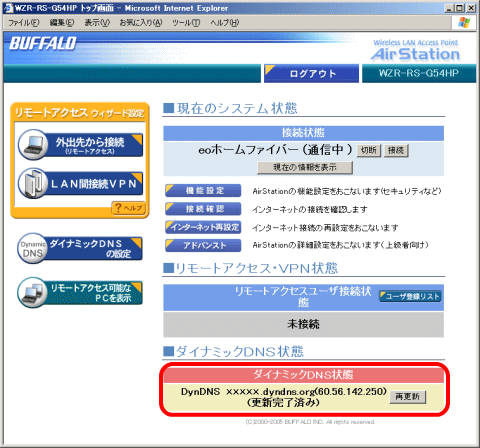
ダイナミックDNS状態に設定したドメインと(更新完了済み)と表示されておれば
正常に設定されております。
2)外出先から接続
外出先から接続できるPCの設定を行います。
ここで、赤の他人が入れないように、ユーザー名とパスワードを管理しています。
リモートアクセスユーザ接続状態の[ユーザ登録リスト]をクリック
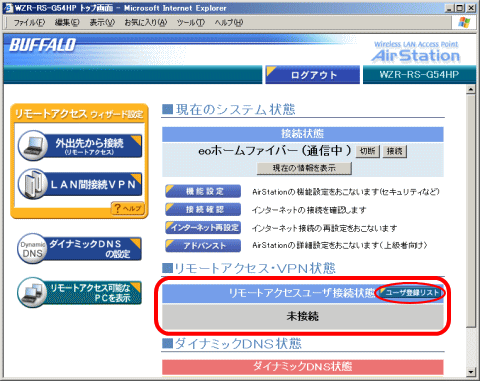
[ユーザの追加]をクリック
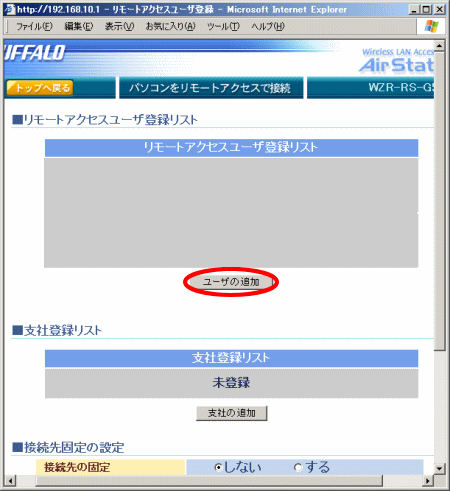
ルータ同士の接続の場合は[支社の追加]から設定します。
[オプション設定表示]をクリックしてオプション設定を表示します。
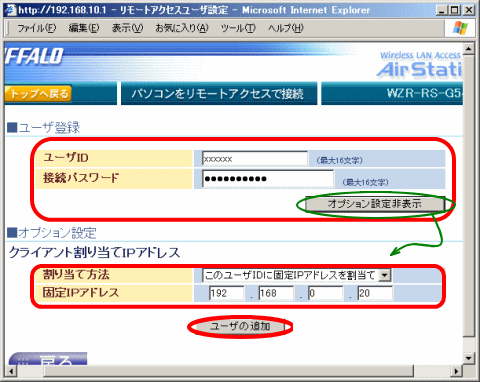
接続するPCのユーザ登録情報を入力します。
ユーザID・・・クライアントPCからルーターへ接続するときに必要
接続パスワード・・・クライアントPCからルーターへ接続するときに必要
割り当て方法・・・IPアドレスは固定しましょう。
固定IPアドレス・・・接続するルーター以下のLANに合わせたアドレス
例)クラスCのLANの場合、「192.168.0」のLANに「20」というホストアドレス
通常のLAN構築と同様にIPアドレスを管理する必要があります。
詳細はLANの設定で説明
登録情報を入力してから[ユーザの追加]をクリックします。
リモートアクセスユーザ登録リストに登録されます。
ルーターの設定は以上です。
クライアントPCの設定へ→
このページの先頭へ
|
|



